Så här åtgärdar du PlayStation 5-felkoden CE-107750-0
I den här artikeln kommer vi att försöka lösa problemet med "Error Code CE-107750-0" som Playstation 5-användare stöter på i konsolen.

Playstation 5-användare stöterpå felet "Error Code CE-107750-0" i konsolen och derasanslutning tillplattformen ärbegränsad. Om du står inför ett sådantproblem kan du nå lösningen genomatt utföra följande åtgärder.
Vad är PlayStation 5-felkod CE-107750-0?
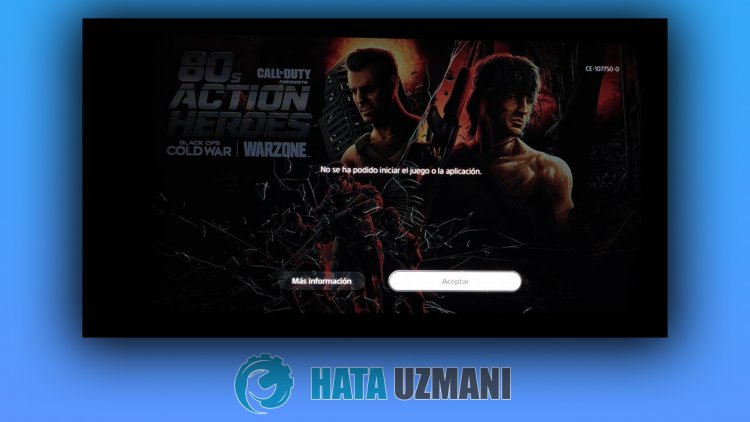
Det härproblemet orsakasav ettprogramvarufel i systemet och åtkomsten till konsolen ärbegränsad. Utmatningenav felkoden är som följer.
"Ett systemfel har inträffat."
För detta kan vi eliminera det härproblemet genomatt söka efter uppdateringar och utföra nödvändiga rekommendationer.
Hur åtgärdar jag PlayStation 5-felkoden CE-107750-0?
Vi kan lösaproblemet genomatt följa förslagen nedan föratt åtgärda det här felet.
1-) Stängav och sättpå din konsol
Alla omedelbara fel i din konsol kan leda till många fel och kanske inte öppnar spelen. För detta kan vi förhindra sådanaproblem genomatt stängaav ochpå din konsol. Hur dumt det här förslaget än låter, kan det hjälpa ossatt ta redapå vad som orsakarproblemet eller inte.
2-) Stängav och sättpå modemet
Stängav modemet, vänta 20 sekunder och slåpå det igen. Under dennaprocess kommer din IP-adressatt ändras och förhindraolika nätverksproblem. Omproblemet kvarstår, låt oss gå vidare till ettannat förslag.
3-) Ändra DNS-inställning
Om du inte vet hur du ändrar PlayStation dns-inställningen, följ stegen som vi förklarade nedan;
- Öppna fliken Inställningar.
- Klickapå Nätverk.

- Klickapå "Setup Internet Connection"på skärmen som öppnas.
- Klickapå denanslutna nätverksanslutningenpå skärmen och klickapå "Avancerade inställningar".
- Klickapåalternativet "DNS-inställningar"på skärmen som öppnas och ställ inalternativet "Manuell". På skärmen som visas skriver du DNS-adressen som vi harangett under deprimära och sekundära DNS-adresserna.
Google DNS-adress;
Primär DNS: 8.8.8.8
Sekundär DNS: 8.8.4.4

Kontrollera omproblemet kvarstår efter dennaprocess.
4-) Uppdatera systemprogramvaran
Dennaprocess vi kommeratt utföra kan sparabåde de möjliga felen som uppstår i Playstation 5-konsolen. Vi kommerattbehöva kontrollera uppdateringsfilen som du har sparat i ditt minne. För detta kan du helt formatera uppdateringsfilen som du har installerat i minnet, ladda ner den senaste uppdateringsfilen och utföra installationsprocessen genomatt gå till länken nedan.
PS5 System Software Update File Download
Du har laddat ner filen och om du inte vet hur du installerar den kan du följa stegen nedan.
- Skapa en mapp med namnet "PS5"på en USB-enhet formaterad som FAT32 med en PC eller Mac. Inuti den här mappen skapar du enannan mapp med namnet "UPPDATERA".
- Ladda ned uppdateringsfilen (knappen nedan) och spara den i mappen "UPPDATERA". Spara filen som "PS5UPDATE.PUP".
- Sätt i USB-enheten som innehåller filen i din PS5-konsol.
- Starta PS5-konsolen i säkert läge: Håll ned strömbrytaren, släpp knappen när du hör detandrapipet.
- Välj "Uppdatera systemprogramvara", det tredjealternativet för felsäkert läge.
- Välj Uppdatera från USB-lagringsenhet > OK.
Om din PS5-konsol inte upptäcker filen, kontrolleraatt mappnamnen och filnamnet är korrekta. Ange mappnamn och filnamn med versaler.








![Hur åtgärdar jag YouTube-serverfelet [400]?](https://www.hatauzmani.com/uploads/images/202403/image_380x226_65f1745c66570.jpg)










